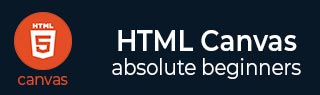
- HTML 画布教程
- HTML 画布 - 主页
- HTML 画布 - 简介
- 环境设置
- HTML Canvas - 第一个应用程序
- HTML Canvas - 绘制 2D 形状
- HTML Canvas - 路径元素
- 使用路径元素的 2D 形状
- HTML 画布 - 颜色
- HTML Canvas - 添加样式
- HTML Canvas - 添加文本
- HTML Canvas - 添加图像
- HTML Canvas - 画布时钟
- HTML Canvas - 转换
- 堆肥和修剪
- HTML Canvas - 基本动画
- 高级动画
- HTML Canvas 有用的资源
- HTML Canvas - 快速指南
- HTML Canvas - 有用的资源
- HTML Canvas - 讨论
HTML Canvas - 添加样式
与颜色类似,我们还可以向 HTML5 Canvas 中提供的不同形状添加各种样式。让我们一一看看。
样式到线条
在 HTML5 中绘制线条的一种方法是使用 lineTo 路径元素。我们还可以使用各种样式属性来美化这些线条。
由于我们在画布上创建的大多数对象都是使用线条绘制的,因此我们可以使用线条属性来设计这些对象。下表列出了用于样式线的属性。
| 序列号 | 属性及描述 | 示例图片 |
|---|---|---|
| 1 | 线宽 可以使用此属性指定所绘制线条的宽度。任何线条的粗细值默认为 1 个单位。 |
 |
| 2 | 线帽 该属性通常用于设置线条末端的样式。该属性有三个可接受的输入值,即“butt”、“round”和“square”。默认值始终是“butt”。 |
 |
| 3 | 线路连接 当两条线即将连接时,该属性可用于设置线连接角的外观。该属性接受的值为“miter”、“bevel”和“round”。该属性的默认值为“miter”。该属性不会影响线条,因为没有添加连接区域。 |

|
| 4 | 斜接限制 当两个角度以锐角连接时,使用该属性来更改连接处的厚度。此属性确定内部连接点可以放置到的外部连接的距离。默认值为 10,但可能的值完全取决于所使用的线路。 |
 |
| 5 | 线段偏移量 这指定了线条的虚线图案。这用于制作点线和虚线图案。我们还可以在 setLineDash() 方法中使用它并创建动画效果。 |
 |
除了这些属性之外,还可以使用另外两种方法来应用线条样式。
getLineDash() 方法- 返回包含偶数个正数的当前线破折号模式。
setLineDash() 方法- 要设置虚线以使用 Canvas 创建形状或图案,请使用此方法。它将段数组作为输入,其中包含一些行值。如果未给出任何内容,则会给出一条简单的描边线作为输出。
例子
以下代码演示了 lineWidth 和 lineCap 属性。下面给出实现。
<!DOCTYPE html>
<html lang="en">
<head>
<title>Styling lines</title>
<style></style>
</head>
<body onload="linestyles();">
<canvas id="canvas" width="300" height="200" style="border: 1px solid black;"></canvas>
<script>
function linestyles() {
var canvas = document.getElementById("canvas");
var context = canvas.getContext('2d');
// lineWidth property
context.moveTo(30, 30);
context.lineTo(30, 150);
context.lineWidth = 5;
context.stroke();
// linecap round property
context.beginPath();
context.moveTo(80, 30);
context.lineTo(80, 150);
context.lineWidth = 10;
context.lineCap = 'round';
context.stroke();
context.closePath();
// linecap butt property
context.beginPath();
context.moveTo(130, 30);
context.lineTo(130, 150);
context.lineWidth = 10;
context.lineCap = 'butt';
context.stroke();
context.closePath();
// linecap square property
context.beginPath();
context.moveTo(180, 30);
context.lineTo(180, 150);
context.lineWidth = 10;
context.lineCap = 'square';
context.stroke();
context.closePath();
}
</script>
</body>
</html>
输出
下面给出了以下代码的输出。

例子
以下代码演示了 lineJoin 和 miterlimit 属性。miterlimit 属性分别用值“2 个单位”和“20 个单位”进行演示。代码如下。
<!DOCTYPE html>
<html lang="en">
<head>
<title>Styling lines</title>
<style></style>
</head>
<body onload="linestyles();">
<canvas id="canvas" width="600" height="400" style="border: 1px solid black;"></canvas>
<script>
function linestyles() {
var canvas = document.getElementById("canvas");
var context = canvas.getContext('2d');
// linejoin round property
context.moveTo(30, 30);
context.lineTo(30, 150);
context.lineTo(150, 150);
context.lineTo(150, 30);
context.lineJoin = 'round';
context.lineWidth = 10;
context.stroke();
// linejoin bevel property
context.beginPath();
context.moveTo(200, 30);
context.lineTo(200, 150);
context.lineTo(320, 150);
context.lineTo(320, 30);
context.lineJoin = 'bevel';
context.lineWidth = 10;
context.stroke();
context.closePath();
// linejoin miter property
context.beginPath();
context.moveTo(370, 30);
context.lineTo(370, 150);
context.lineTo(490, 150);
context.lineTo(490, 30);
context.lineJoin = 'miter';
context.lineWidth = 10;
context.stroke();
context.closePath();
// miterlimit property with value 2
context.beginPath();
context.moveTo(50, 200);
context.lineTo(120, 350);
context.lineTo(190, 200);
context.miterLimit = 2;
context.lineJoin = 'miter';
context.lineWidth = 25;
context.stroke();
context.closePath();
// miterlimit property with value 20
context.beginPath();
context.moveTo(250, 200);
context.lineTo(320, 350);
context.lineTo(390, 200);
context.miterLimit = 20;
context.lineJoin = 'miter';
context.lineWidth = 25;
context.stroke();
context.closePath();
}
</script>
</body>
</html>
输出
以下代码给出的输出为

例子
以下示例使用setLineDash方法和lineDashOffset属性值来指定使用线条绘制形状的碟形图案。下面给出实现代码。
<!DOCTYPE html>
<html lang="en">
<head>
<title>Styling lines</title>
<style></style>
</head>
<body onload="linestyles();">
<canvas id="canvas" width="350" height="200" style="border: 1px solid black;"></canvas>
<script>
function linestyles() {
var canvas = document.getElementById("canvas");
var ctx = canvas.getContext('2d');
var offset = 0;
function draw() {
ctx.clearRect(0, 0, canvas.width, canvas.height);
ctx.setLineDash([50, 10]);
ctx.lineDashOffset = offset;
ctx.strokeRect(10, 10, 250, 125);
}
function animate() {
offset++;
if (offset > 25) {
offset = 0;
}
draw();
setTimeout(animate, 50);
}
animate();
}
</script>
</body>
</html>
输出
该代码返回输出,如下所示。将代码粘贴到编辑器中即可查看动画效果。

渐变
我们可以使用渐变简单地填充和描边形状,就像在 Canvas 元素上绘制形状一样。Canvas 中提供三种类型的渐变,它们是线性、径向和圆锥形。我们可以使用三种方法创建渐变对象。下表列出了每种方法。
| 序列号 | 方法及说明 |
|---|---|
| 1 | 创建线性渐变(x1,y1,x2,y2) 创建起点为 (x1,y1) 且终点为 (x2,y2) 的线性渐变对象。 |
| 2 | 创建径向渐变(x1,y1,r1,x2,y2,r2) 该方法用于创建径向渐变对象。它以两个圆为参数,其中第一个圆半径为r1,圆心坐标为(x1,y1)。第二个圆的半径为r2,圆心坐标为(x2,y2)。 |
| 3 | 创建圆锥渐变(角度,x,y) 要创建圆锥渐变对象,请使用此方法,该方法以弧度为单位的起始角度和位置点 (x, y) 作为参数。 |
创建画布渐变对象后,我们可以使用 addColorStop() 方法为其着色。其语法和参数如下所示。
Canvas.addColorStop(position, color) - 它为创建的画布对象创建一个色标。参数位置采用 0 到 1 之间的值,定义渐变中颜色的位置。颜色参数是渲染到渐变对象的颜色输入。单个渐变对象的色标数量没有限制。
示例1(线性渐变)
下面的例子展示了如何实现线性渐变。代码如下。
<!DOCTYPE html>
<html lang="en">
<head>
<title>Gradients</title>
<style></style>
</head>
<body onload="gradients();">
<canvas id="canvas" width="500" height="300" style="border: 1px solid black;"></canvas>
<script>
function gradients() {
var canvas = document.getElementById("canvas");
var context = canvas.getContext('2d');
// linear gradient
var lineargrad = context.createLinearGradient(0, 0, 200, 100);
context.fillStyle = lineargrad;
lineargrad.addColorStop(0, 'orange');
lineargrad.addColorStop(0.5, 'white');
lineargrad.addColorStop(1, 'green');
context.fillRect(10, 10, 190, 80);
}
</script>
</body>
</html>
输出
由上述代码形成的线性渐变对象是

示例 2(径向渐变)
以下代码演示了如何在 Canvas 元素中实现径向渐变。我们取两个具有相同中心但不同半径和颜色的圆来显示渐变。
<!DOCTYPE html>
<html lang="en">
<head>
<title>Gradients</title>
<style></style>
</head>
<body onload="gradients();">
<canvas id="canvas" width="400" height="400" style="border: 1px solid black;"></canvas>
<script>
function gradients() {
var canvas = document.getElementById("canvas");
var context = canvas.getContext('2d');
var radialgrad = context.createRadialGradient(150, 150, 25, 150, 150, 100);
radialgrad.addColorStop(0, 'orange');
radialgrad.addColorStop(1, 'blue');
context.fillStyle = radialgrad;
context.fillRect(10, 10, 300, 300);
}
</script>
</body>
</html>
输出
上述代码生成的输出是

示例3(圆锥梯度)
以下示例展示了圆锥渐变如何构建看起来像 3D 元素的渐变对象。它实际上是一个二维形状。下面给出实现。
<!DOCTYPE html>
<html lang="en">
<head>
<title>Gradients</title>
<style></style>
</head>
<body onload="gradients();">
<canvas id="canvas" width="400" height="400" style="border: 1px solid black;"></canvas>
<script>
function gradients() {
var canvas = document.getElementById("canvas");
var context = canvas.getContext('2d');
var conicgradient = context.createConicGradient(2, 62, 75);
conicgradient.addColorStop(0, 'white');
conicgradient.addColorStop(0.75, 'black');
context.fillStyle = conicgradient;
context.fillRect(12, 25, 200, 150);
}
</script>
</body>
</html>
输出
上述代码形成的渐变对象为

图案
绘画是在画布上绘制的。因此,Canvas 元素这个名称是在 HTML5 中创造的。Canvas元素可以用图案的方法来绘制和设计各种图案,非常吸引人,有着巨大的应用前景。它常用于室内设计。可以通过 Canvas 元素上的此属性绘制图像图案。下面给出了用于创建模式的方法
创建模式(图像,类型)
此方法创建一个 Canvas 图案对象,该对象在 Canvas 内的给定空间中多次生成图像。参数“image”将图像和视频作为输入并使其成为模式。“type”参数有四种可能的字符串输入,如下所示
重复- 这会在水平和垂直位置打印输入图像。
Repeat-x - 图像仅在 Canvas 元素上水平重复。
Repeat-y - 图像垂直重复,但水平不重复。
no-repeat - 图像不重复且仅使用一次。
此方法仅在调用之前加载图像时有效。如果未加载图像,则图案绘制不正确,这可能会导致一些错误,导致图案不显示。
例子
让我们使用该方法创建一个模式。下面展示了实现
<html lang="en">
<head>
<title>Pattern</title>
<style>
#canvas {
background-color: black;
}
</style>
</head>
<body onload="pattern();">
<canvas id="canvas" width="555" height="555" style="border: 1px solid black;"></canvas>
<script>
function pattern() {
var canvas = document.getElementById('canvas');
var context = canvas.getContext('2d')
var image = new Image();
image.src = 'https://www.tutorialspoint.com/themes/home/tp-diamond-logo-white.png';
image.onload = function() {
// change type parameter in the method to see how the pattern is displayed.
var pattern = context.createPattern(image, 'repeat');
context.fillStyle = pattern;
context.fillRect(0, 0, canvas.width, canvas.height);
}
}
</script>
</body>
</html>
输出
上述代码生成的模式如下

阴影
阴影使 Canvas 元素内绘制的形状更加生动。可以将四个属性应用于 Canvas 元素以使用阴影。它们列在下面
ShadowOffsetX - 该属性采用浮点值并指示阴影与形状的水平距离。默认值为 0,属性值不受变换矩阵的影响。使用负值会使阴影移动到形状的左侧。
ShadowOffsetY - 此属性指示阴影必须垂直延伸的距离。它采用浮点值,默认值为 0。使用负值会使阴影移动到顶部。与上面的属性一样,它不受变换矩阵的影响。
ShadowBlur - 它指示阴影的模糊程度。它将浮点值作为输入。默认值为0,不表示像素数。
ShadowColor - 它采用标准 CSS 颜色作为输入并将其应用于阴影效果。默认为透明黑色。
例子
以下示例演示了三种不同形状的阴影的阴影偏移 X 和 Y 属性。第一个方块显示如何使用shadowOffsetX,第二个方块显示如何实现shadowOffsetY,第三个方块使用这两个属性。代码如下。
<!DOCTYPE html>
<html lang="en">
<head>
<title>shadow</title>
<style>
body {
margin: 10px;
padding: 10px;
}
</style>
</head>
<body onload="shadow();">
<canvas id="canvas" width="555" height="200" style="border: 1px solid black;"></canvas>
<script>
function shadow() {
var canvas = document.getElementById('canvas');
var context = canvas.getContext('2d');
// using shadow offset x
context.beginPath();
context.shadowOffsetX = 20;
context.shadowColor = 'grey';
context.rect(50, 50, 75, 75);
context.fillStyle = 'blue';
context.fill();
context.closePath();
// using shadow offset y
context.beginPath();
context.shadowOffsetX = 0;
context.shadowOffsetY = 20;
context.shadowColor = 'grey';
context.rect(200, 50, 75, 75);
context.fillStyle = 'green';
context.fill();
context.closePath();
// using shadow offset x and y
context.beginPath();
context.shadowOffsetX = 30;
context.shadowOffsetY = 30;
context.shadowColor = 'grey';
context.rect(350, 50, 75, 75);
context.fillStyle = 'violet';
context.fill();
context.closePath();
}
</script>
</body>
</html>
输出
上述代码形成的阴影是

例子
以下代码实现了 Canvas 元素的shadowBlur 和shadowColor 属性。
<!DOCTYPE html>
<html lang="en">
<head>
<meta charset="UTF-8">
<meta http-equiv="X-UA-Compatible" content="IE=edge">
<meta name="viewport" content="width=device-width, initial-scale=1.0">
<title>shadow</title>
<style>
body {
margin: 10px;
padding: 10px;
}
</style>
</head>
<body onload="shadow();">
<canvas id="canvas" width="200" height="200" style="border: 1px solid black;"></canvas>
<script>
function shadow() {
var canvas = document.getElementById('canvas');
var context = canvas.getContext('2d');
context.shadowOffsetX = 20;
context.shadowOffsetY = 20;
context.shadowBlur = 10;
context.shadowColor = 'red';
context.arc(90, 90, 50, 1 * Math.PI, 5 * Math.PI);
context.fillStyle = 'black';
context.fill();
}
</script>
</body>
</html>
输出
上述代码的输出是
